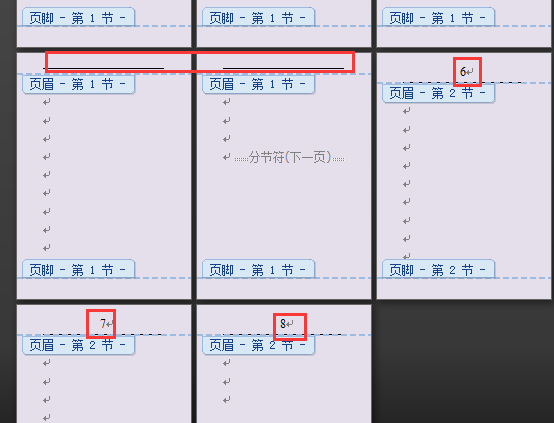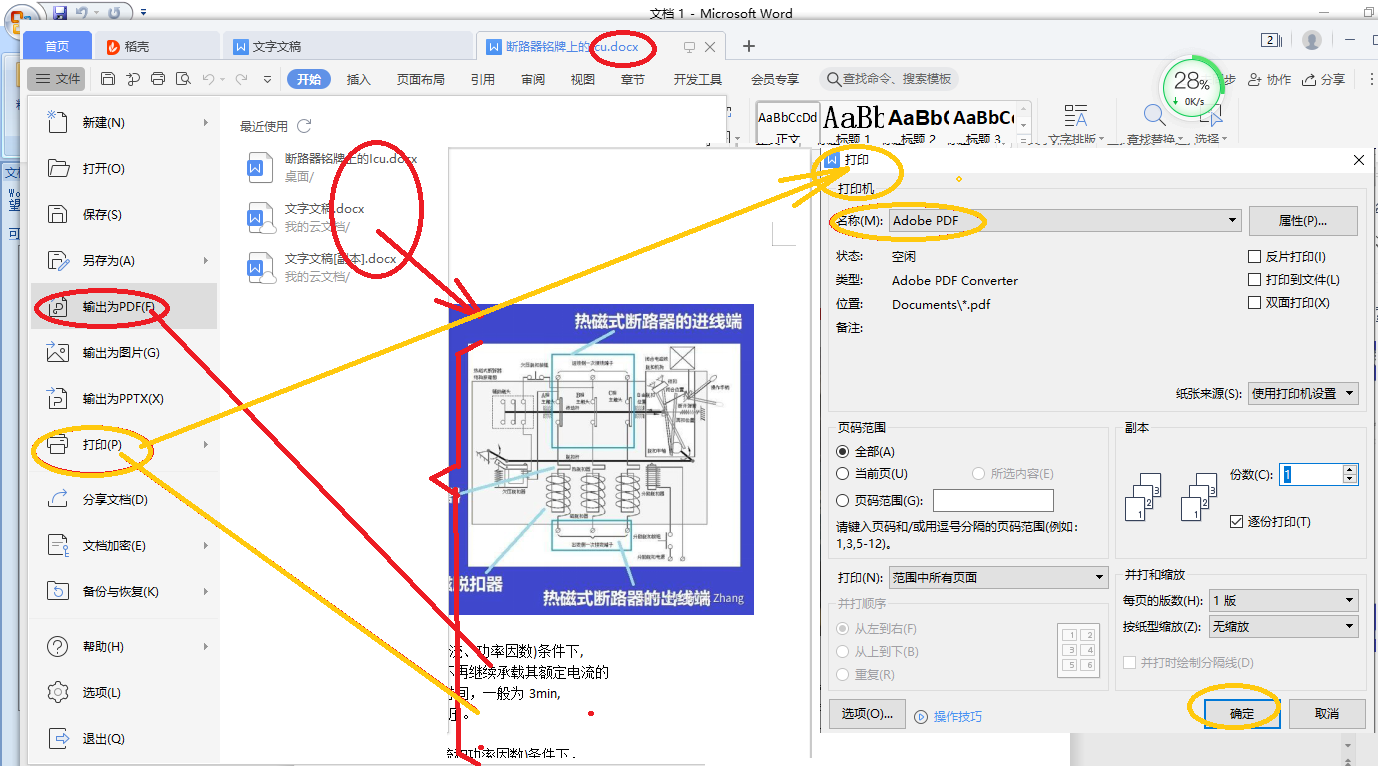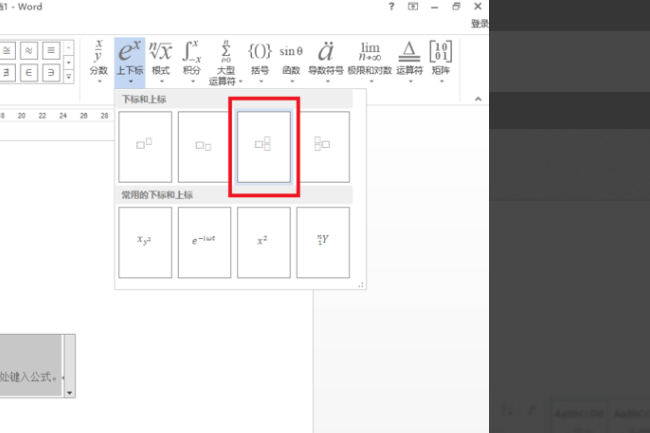WORD如何取消部分页码
的有关信息介绍如下:在Word文档第五页的页尾处插入一个分页的分节符,取消第六页“链接到前一条页眉”,最后删除前五页页码即可。这里用Word 2007演示操作流程:
一、首先是把插入点定位在第一页的最后一个字符处。
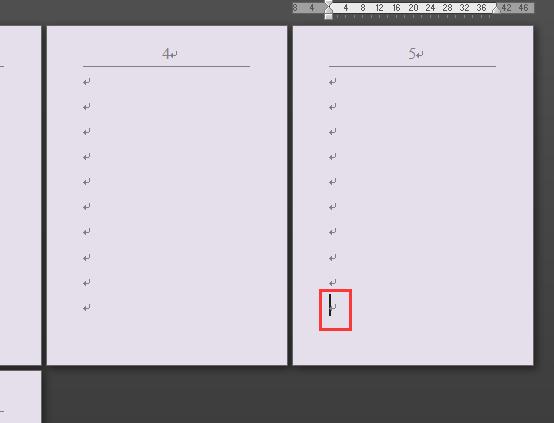
二、进入“页面布局”选项卡下,点击“分隔符”—“下一页”。
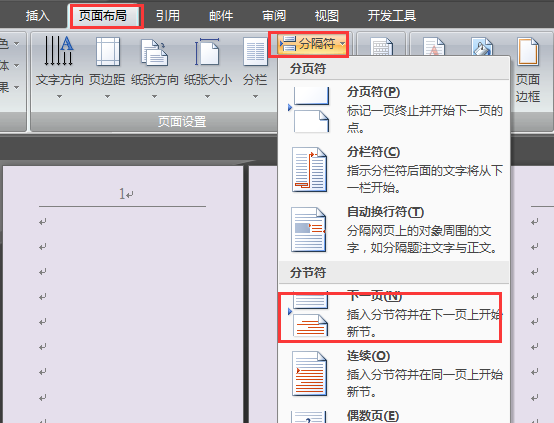
三、插入下一页分节符后,鼠标左键双击第六页的页码。

四、这时点击“设置”选项卡下的“链接到前一条页眉”,这样设置后,第六页和前面就不再链接。
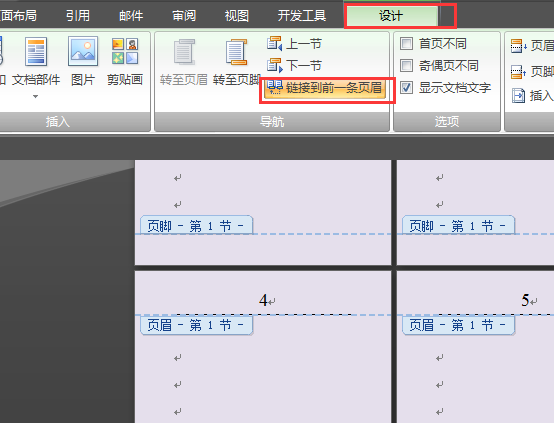
五、然后把定位点定位在第1、2、3、4、5任意一个页码处。
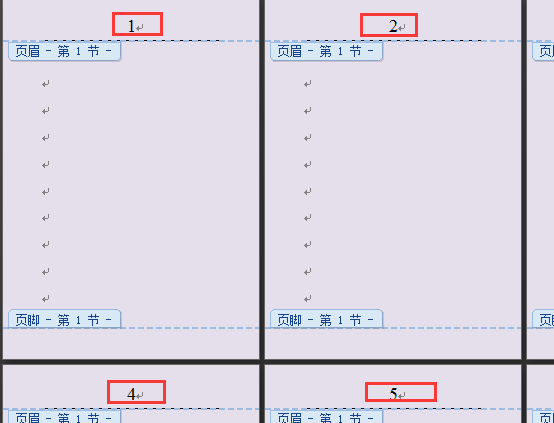
六、点击设计选项卡下的“页码”—“删除页码”。
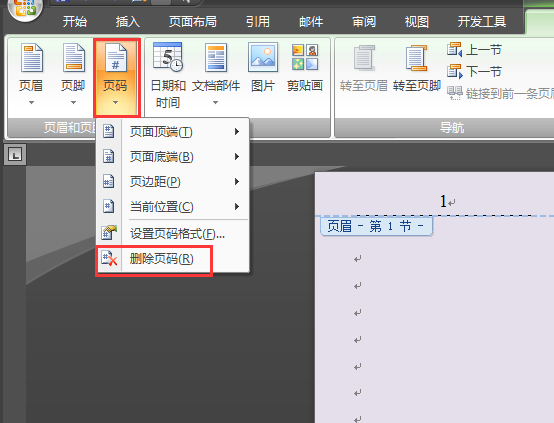
七、效果如下图,这时删除的只是前五页互相链接的五个页码,第6、7、8.....则不受影响,删除操作完毕。